Abelssoft MovieCut剪切视频文件的方法
Abelssoft MovieCut是一款能够帮助用户剪切视频文件的功能软件,它的主要功能就是帮助用户剪切视频,如果用户在编辑处理视频文件的时候需要用到剪切功能的话就可以通过这款软件来剪切了,并且在使用的过程中还可以对剪切视频文件的参数进行设置,整个操作起来也是非常简单的,只不过很多没有接触过这款软件的用户还不知道要如何操作,所以小编今天就来跟大家分享一下使用Abelssoft MovieCut这款软件剪切视频文件的操作方法吧,感兴趣的朋友不妨一起来看看。
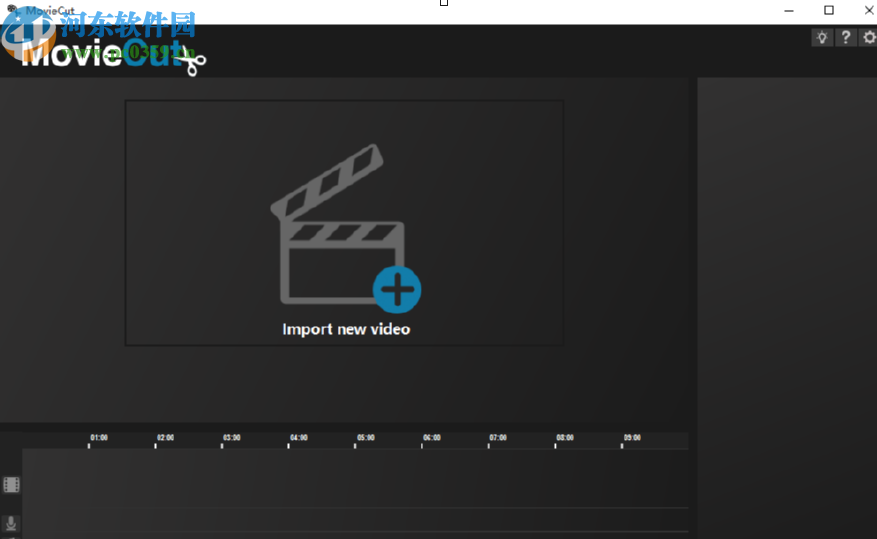
1.首先第一步我们打开软件之后在软件界面中点击加号,点击这个加号之后添加需要剪切的视频文件即可。
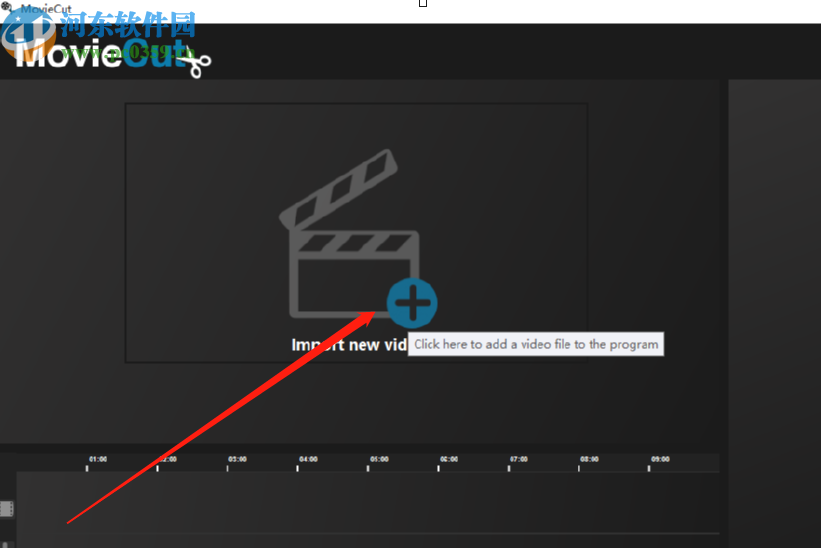
2.点击加号之后紧接着就会出现一个选择文件的界面了,在这个界面中我们选中目标文件之后点击右下角的打开按钮。
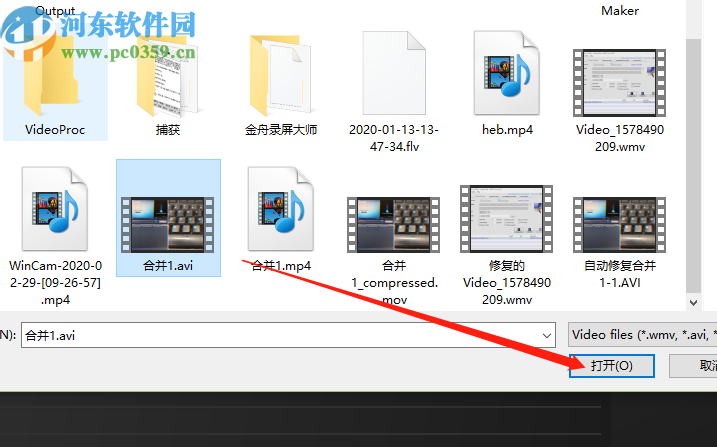
3.点击打开按钮之后我们在界面中就可以看到添加进来的视频文件了,然后我们在下方的视频进度条上面按住鼠标左键拖动即可选取要剪切的片段,选取之后点击界面右边剪刀图标的按钮即可开始剪切。
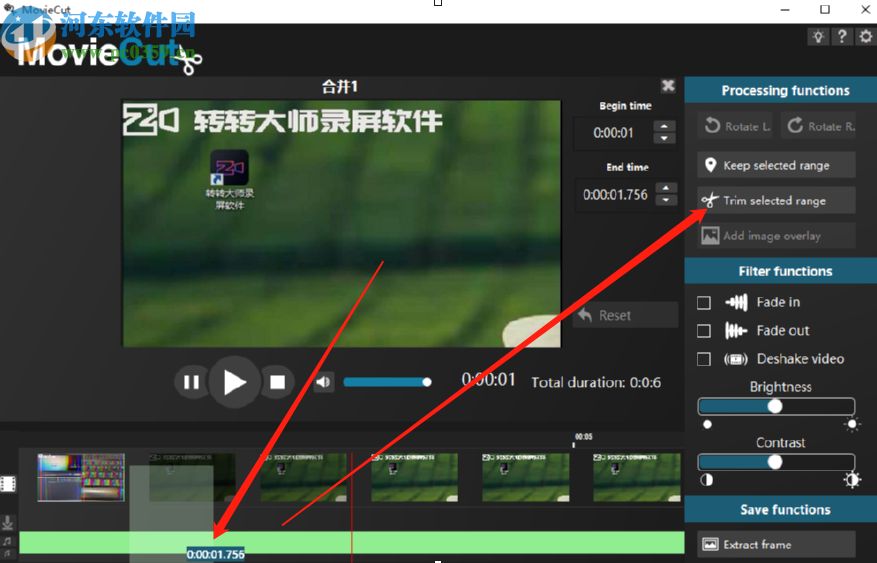
4.我们根据个人的需求剪切完成之后,点击界面右下角的“Execute and save”这个功能按钮即可保存剪切之后的文件。
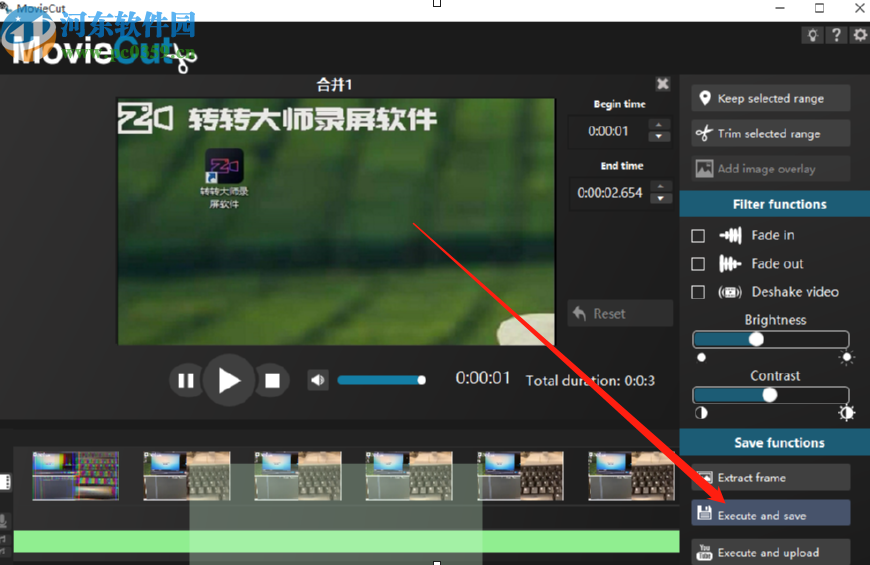
5.点击保存之后会出现一个文件另存为的界面,在界面中我们输入文件储存的名称之后点击右下角保存按钮即可。
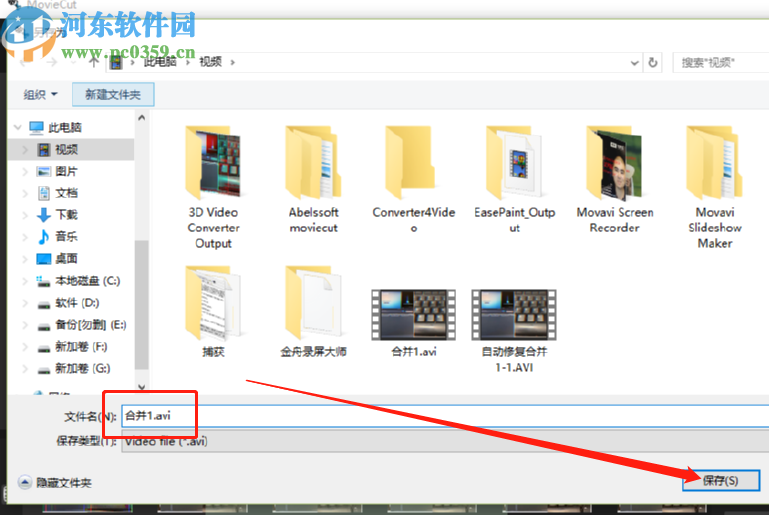
使用上述教程中的操作方法我们就可以通过Abelssoft MovieCut这款软件来剪切视频文件了,有需要的朋友赶紧试一试小编分享的方法吧,希望这篇方法教程能帮助到大家。
相关文章:

 网公网安备
网公网安备